Men-scan dokumen yang sudah dicetak bukan perihal mudah untuk dilakukan, apalagi jika Anda tidak memiliki scanner. Membeli scanner bisa jadi solusi cepat tapi tidak efisien.
Untungnya sekarang ini, dalam era perangkat Android semua hal menjadi lebih mudah. Memindai dokumen yang sudah tercetak menjadi dokumen PDF atau gambar adalah sesuatu yang sangat mungkin dilakukan dengan modal smartphone. Bagaimana caranya? Yuk, ikuti tutorial berikut ini.
- Pertama-tama unduh dahulu aplikasi CMC Image Scanner dari Play Store atau instal melalui smartphone Anda. Setelah terpasang jalankan aplikasi.
Info Menarik: Asus Berencana Mengungkap Smartwatch ZenWatch Sebelum IFA 2014 Berlangsung
- Kemudian tap opsi Scan Now.
- Anda akan diteruskan ke aplikasi Kamera untuk memindai dokumen, silahkan arahkan kamera ke bagian dokumen yang hendak ditangkap.
- Tap tombol kamera kemudian tap tanda Check atau tanda X (silang) untuk mengulangi proses di atas jika dirasa kurang pas.
Info Menarik: Pengguna PC masih enggan tinggalkan Windows XP
- Berikutnya Anda akan melihat sebuah penanda berbentuk persegi empat yang Dapat Anda perlebar atau persempit sesuai dengan area dokumen yang hendak dipindai/scan. Bila sudah pas, tap tombol Scan.
- Setelah di-scan oleh sistem, kemudian simpan dokumen tersebut dengan cara men-tap menu Save Scan.
- Pilih ukuran dokumen, sesuaikan dengan kebutuhan Anda.
- Kemudian pilih jenis dokumen akhir, apakah Anda ingin menyimpan ke dalam dokumen PDF atau gambar. Setelah dipilih tap tombol OK.
- Berinama sesuai dengan kebutuhan kemudian tap lagi tombol OK.
Info Menarik: Dirumorkan Ganti Nama, Internet Explorer 11 Justru Makin Populer di Sektor Desktop
- Dan, selesai! Dokumen hasil scan sudah berhasil disimpan.
- Untuk menemukan di mana letak dokumen tersebut, buka aplikasi File Manager di smartphone Anda. Kemudian tap External Storage.
- Cari dan tap folder ScanCMC.
- Itu dia, nama file ‘prevCMCtrenologi.com ok’ yang merupakan dokumen PDF hasil scan di atas.
Demikianlah tutorial cara scan dokumen menjadi PDF atau gambar menggunakan aplikasi CMC Image Scanner. Selamat mencoba dan semoga bermanfaat.
Sumber gambar header Mobile Scan via Shutterstock.



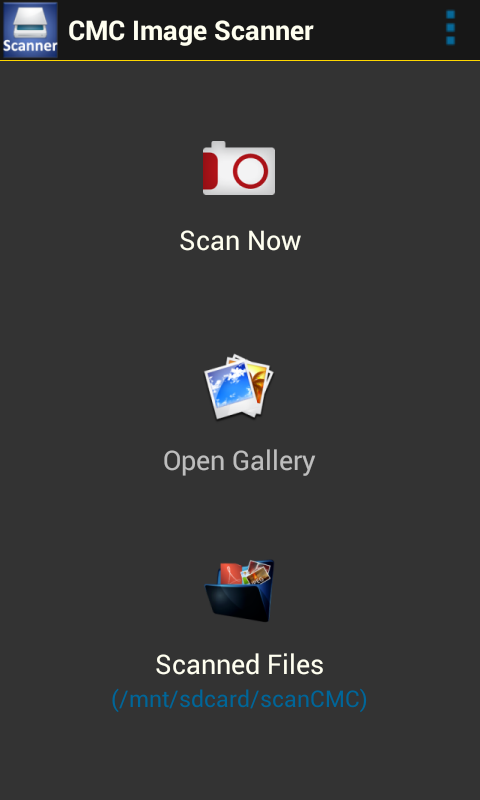
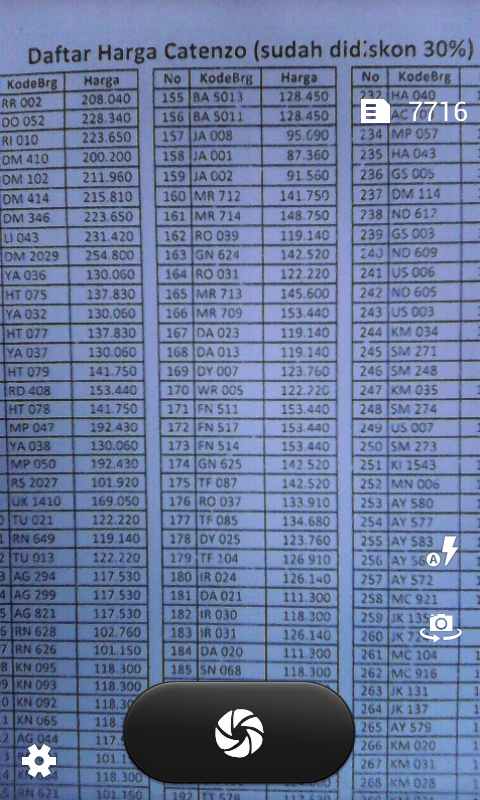
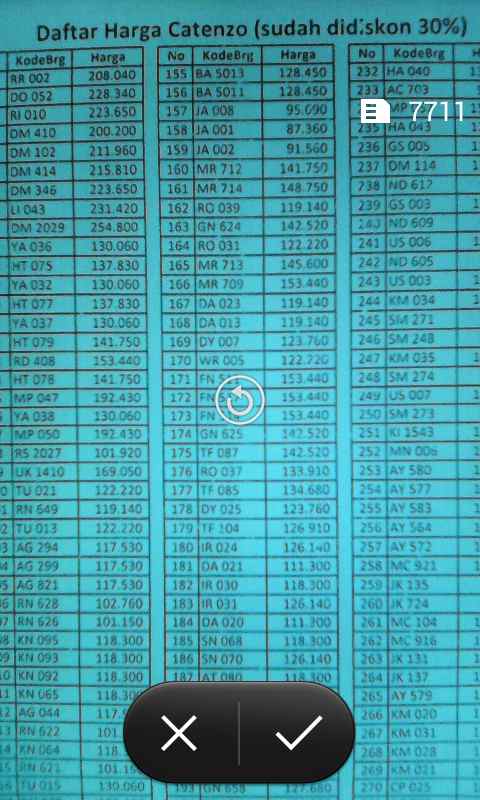
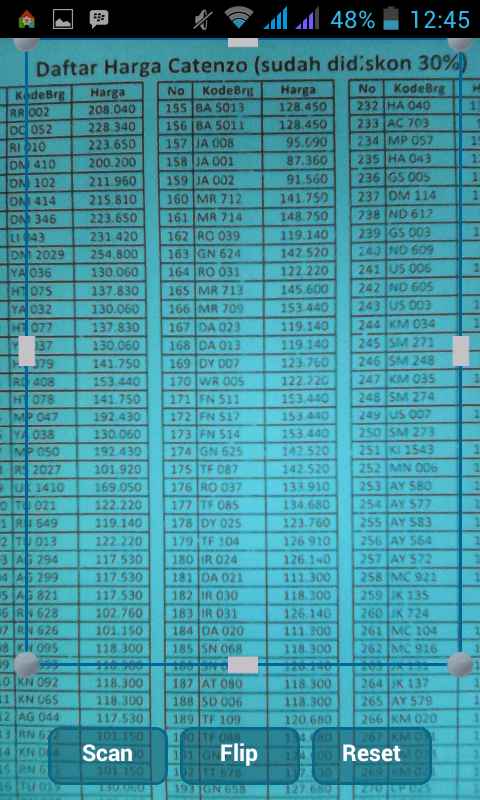
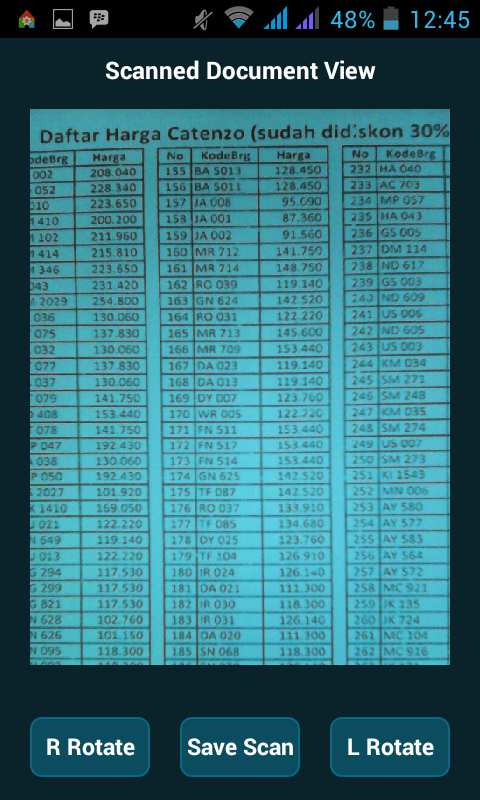
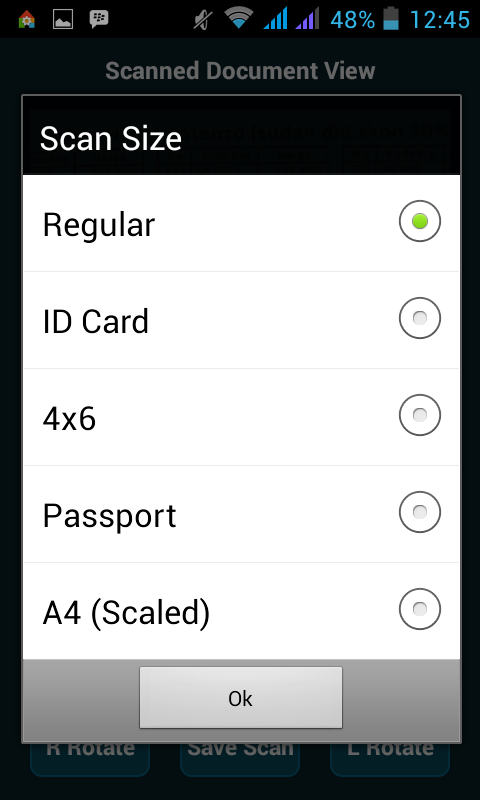
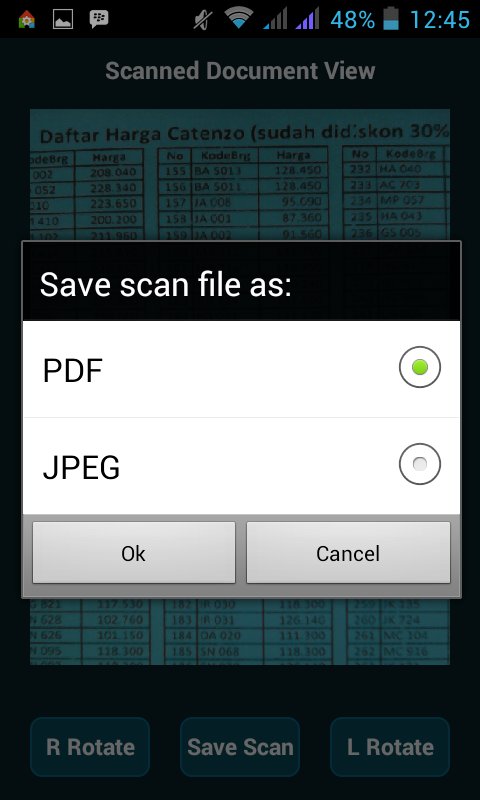
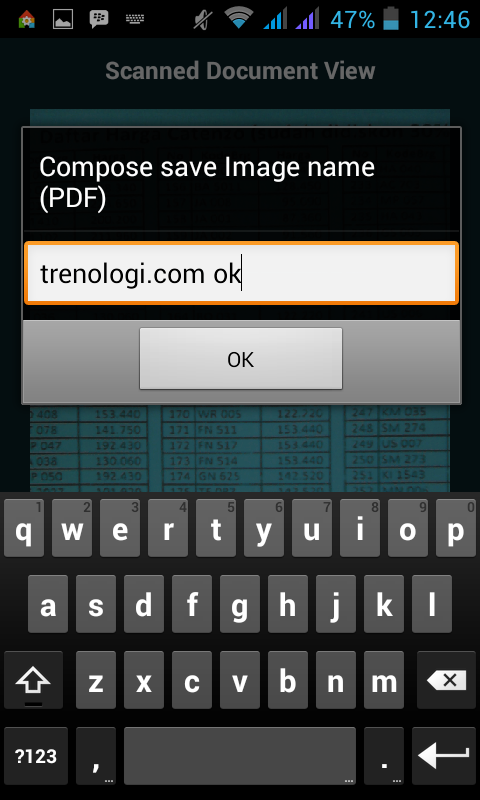
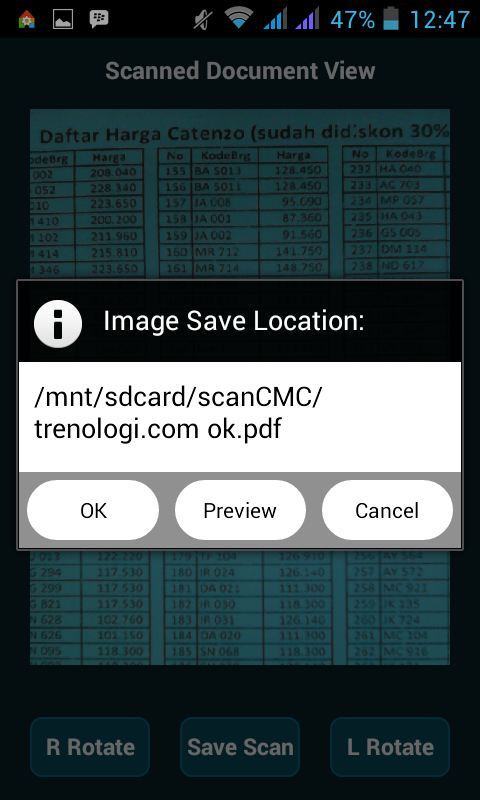
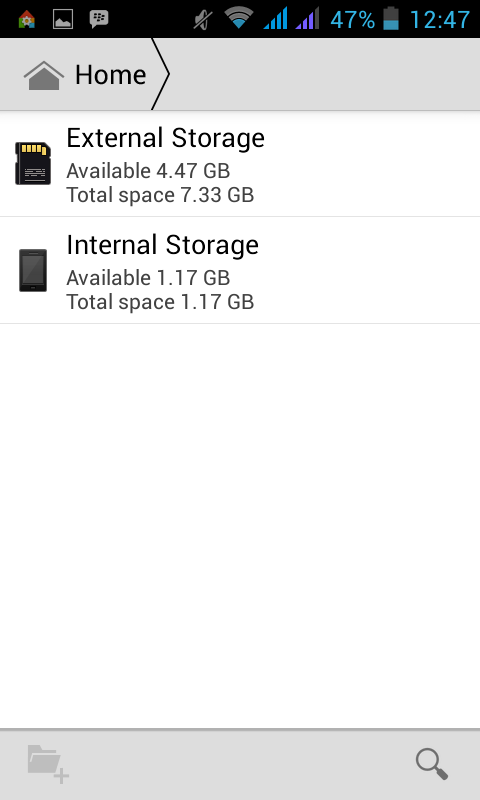
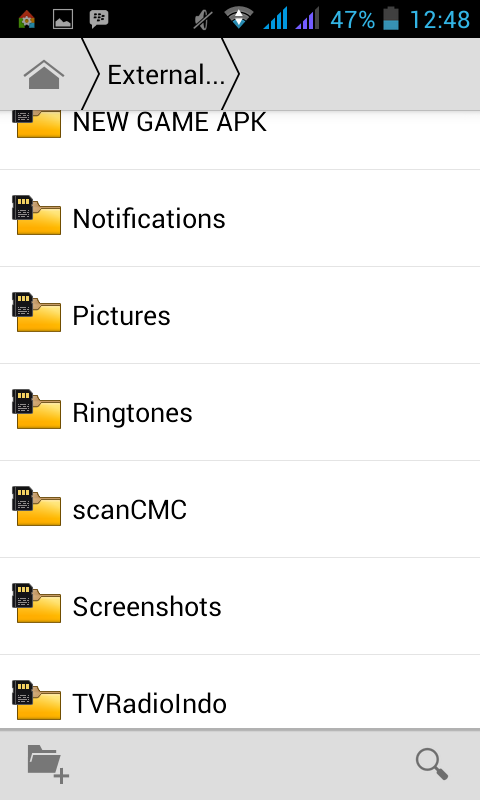
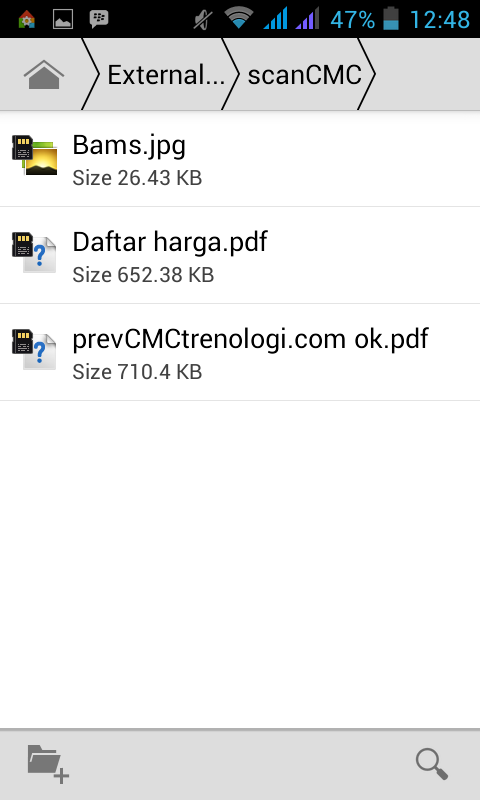




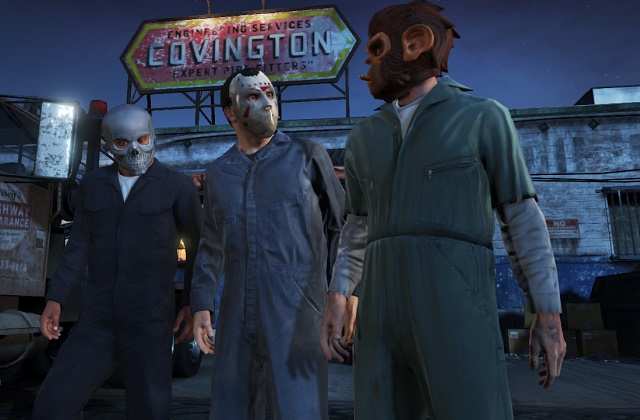
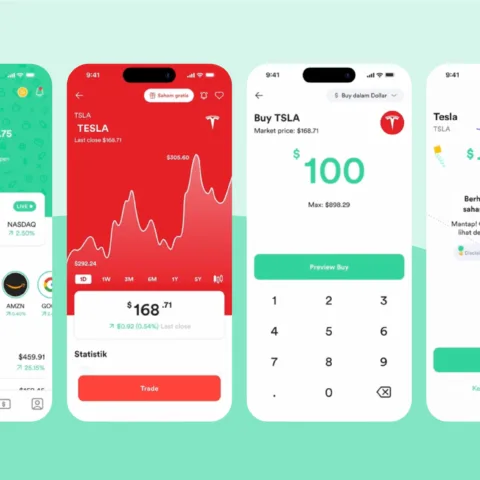



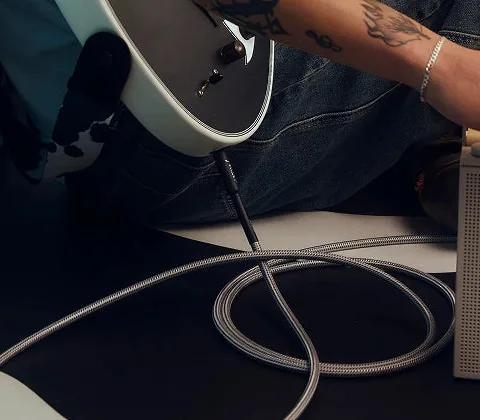

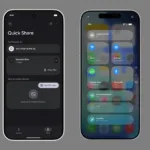
Wah keren ni, ga perlu cape2 lagi scan di printer tapi langsung dari hp, berguna banget kalau abis bayar sesuatu via atm dan diminta bukti transfernya sama kantor tapi dalam bentuk pdf, biasanya sy bawa pulang dulu baru discan tapi kalau ada aplikasi ini mah tinggal jepret aja.
Makasih sharenya om
Sama-sama mas, senang bisa membantu dan terima kasih sudah berkunjung ya..
tutorial yang komplit nih
tq pencerahanya bang
Gan, itu launcher agan namanya apa? Bagus lho.
he he, malah tanya launchernya.. oke2, gak pa2 mas gan.
di sini yah: http://www.trenologi.com/2014110447755/cara-mengganti-tema-di-peragkat-android/